
クラウドソリューションエンジニアの花野です。こんにちは。
EVEN(ing) Azureチャレンジ、第2回です!前回はこちらから。
それではさっそく環境を作って行きましょう。Azureの環境を管理する方法は色々ありますが、ここではWebブラウザから操作できるAzureポータルを使いたいと思います。Azureポータルは、かなり直感的で分かりやすいUIになっていると個人的には思います。
ただ、何でもそうですが、各項目の意味を理解していないと、設計・構築・運用はできません。
むかし……はじめてAzureに触れた私は、パッションの赴くままにいきなり仮想マシンの作成から初めてしまい、なんとか作成が終わった時には息も絶え絶え、振り返ると散らかりまくった謎のリソース達を前になすすべもなくそっとAzureポータルを閉じた記憶があります。
お家を建てる時は土台が大事ですが、Azure環境も土台からです。以下に、Microsoftのページから、Azure環境の管理のレイヤの図を引用します。
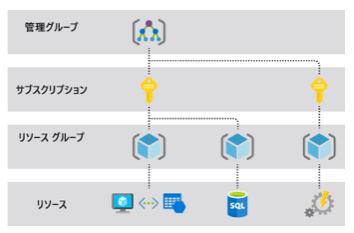
一番上の「管理グループ」とは、複数のサブスクリプションをまとめて管理する機能です。上級者向けなので今は忘れてください。
その次の「サブスクリプション」とは、Azureの契約、課金の単位と思っていただいてかまいません。前回、Azureの環境をご購入、あるいは無料試用版を作成された方は、既に持っているはずです。このサブスクリプションを使って、色々な機能を動かして行くわけですね。
その次の「リソースグループ」とは、その名の通り、「リソース」の「グループ」です。リソースをまとめ、サブスクリプションに紐づけます。
一番下の「リソース」とは、仮想マシンやデータベース、仮想ネットワークなど、Azure環境上に構築する各サービスです。「クラウド上で動かすもの」と聞いた時に、多くの方がぱっとイメージされるものだと思います。リソースを作成する際は、必ず1つ、リソースグループを指定する必要があります。
つまり上記をふまえると、購入したサブスクリプション上でAzure環境を構築するには、まずはリソースグループの設計が必要になります。
リソースグループの大きな特徴として、リソースグループを削除すると、その上に乗っているリソースも全て一緒に削除されます。つまり、ライフサイクルが同じリソースを同一のリソースグループ上にまとめるというのが、リソースグループの設計時の考え方の基本になります。
例えば、構築するシステムのインフラが様々な部位に分かれている時は、部位ごとにリソースグループを作ったりします。今回は、少し細かいですが、仮想マシン用、データベース用、ネットワーク用にリソースグループを分けてみることにします。
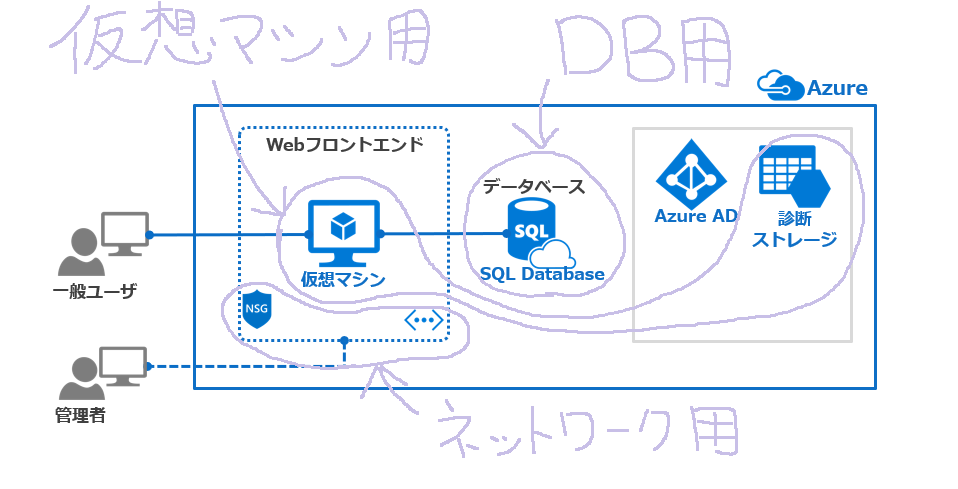
リソースグループについて、もっと詳しく知りたい場合はMicrosoftのサイトをご参照ください。
ではさっそく、リソースグループを作ってみましょう。Azureポータルから [リソースグループ] を選択して [追加] をクリックします。
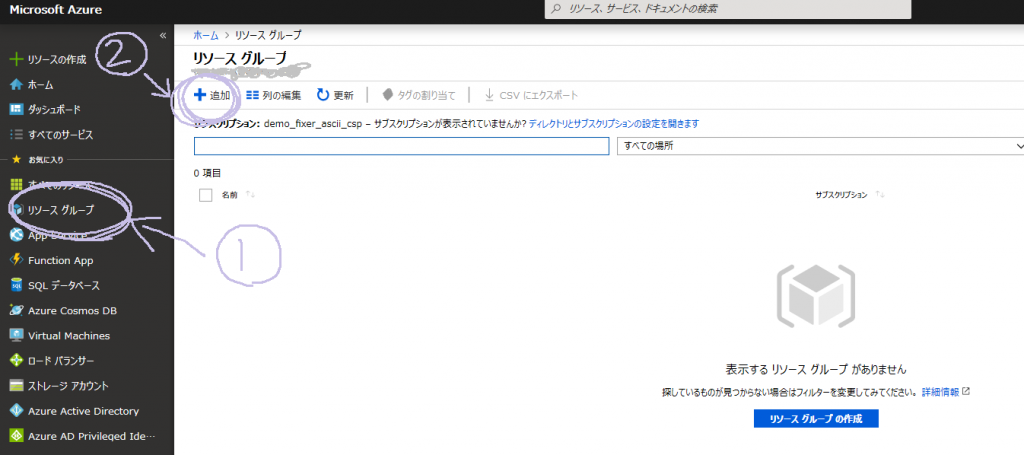
[サブスクリプション] には、自動的に使えるサブスクリプションが出てくるので選択してください。
[リソースグループ] には、今回作成するリソースグループの名前を入力します。名付けっていつも迷うのですが、よくしたものでAzure リソースの名前付け規則が公開されています。
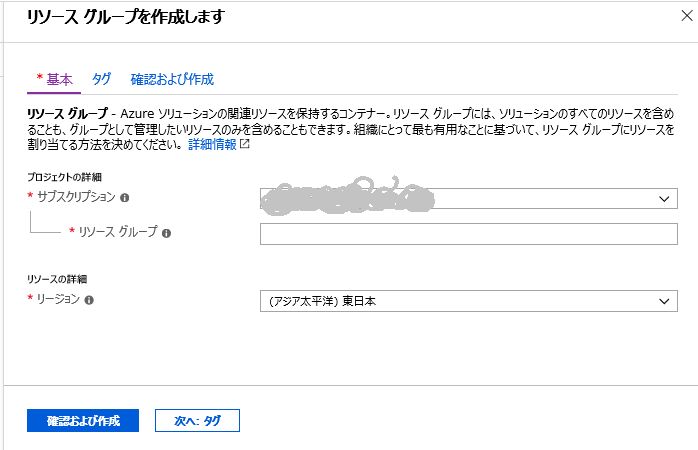
あとは [リージョン] ですね。来た、みんな大好きリージョン。
リージョンとは、Azureのデータセンタがある地理的な位置です。基本的にはお住まいの地域から近い場所を選んでいただくのが間違いないかと思いますが、たまにサービスによってはリージョンごとに利用できたりできなかったりするので注意が必要です。
なお、リージョンごとのサービスの状況は、私はいつもAzureの状態のサイトで閲覧しています。本来はサービスの正常性を確認するサイトですが、「非リージョン」となっているもの以外では、アイコンがあるリージョンが利用できる、アイコンがない場合は利用できない、というふうに見ています。
そうこうするうちにリソースグループは首尾よく作成できたでしょうか。これで準備万端ですね。
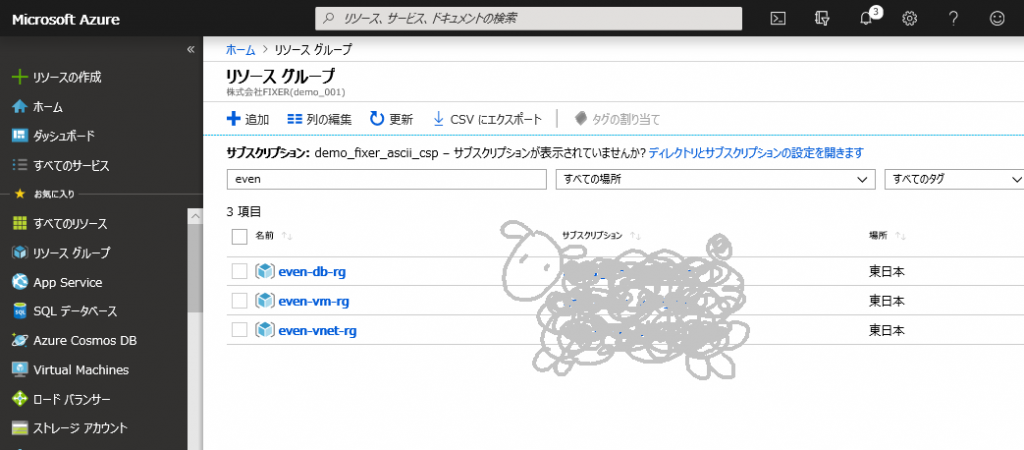
次回!
============================
◆◇FIXERってどんな会社?◇◆
気になるあなたに、ぜひ参加していただきたい企業説明会を実施しています!
採用担当 が毎回、小さな疑問も大きな不安もじっくりお答えしています♪
聞きづらい質問もどんとこーい!な企業説明会です!
FIXER企業説明会はこちらからどうぞ!◆◇FIXERでは今、新卒・中途問わず仲間を募集しています!◇◆
ぜひ求人も覗いてみてください!↓↓↓
FIXERの求人はこちらからどうぞ
============================







![Microsoft Power BI [実践] 入門 ―― BI初心者でもすぐできる! リアルタイム分析・可視化の手引きとリファレンス](/assets/img/banner-power-bi.c9bd875.png)
![Microsoft Power Apps ローコード開発[実践]入門――ノンプログラマーにやさしいアプリ開発の手引きとリファレンス](/assets/img/banner-powerplatform-2.213ebee.png)
![Microsoft PowerPlatformローコード開発[活用]入門 ――現場で使える業務アプリのレシピ集](/assets/img/banner-powerplatform-1.a01c0c2.png)


